iPhone ของคุณยังคงสั่นอยู่และคุณไม่แน่ใจว่าทำไม บางครั้งมันจะสั่นแบบสุ่มโดยไม่มีเหตุผลเลย! ในบทความนี้ฉันจะอธิบาย จะทำอย่างไรเมื่อ iPhone ของคุณไม่หยุดสั่น .
รีสตาร์ท iPhone ของคุณ
สิ่งแรกที่ต้องทำเมื่อ iPhone ของคุณไม่หยุดสั่นคือปิดและเปิดใหม่ การรีสตาร์ท iPhone ของคุณเป็นการแก้ไขปัญหาซอฟต์แวร์เล็กน้อย
หากคุณมี iPhone 8 หรือรุ่นก่อนหน้าให้กดปุ่มเปิด / ปิดค้างไว้จนกระทั่ง“ เลื่อนเพื่อปิดเครื่อง” ปรากฏขึ้นบนหน้าจอ หากคุณมี iPhone X ให้กดปุ่มด้านข้างและปุ่มปรับระดับเสียงค้างไว้ ปัดไอคอนพลังงานจากซ้ายไปขวาบน“ เลื่อนเพื่อปิด” เพื่อปิด iPhone ของคุณ
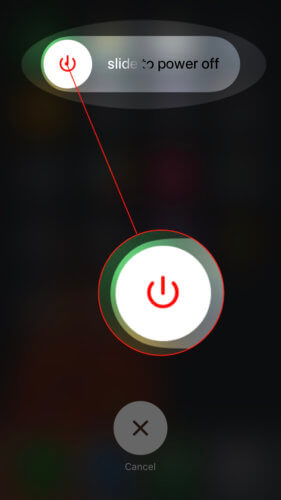
รอประมาณ 30 วินาทีเพื่อให้แน่ใจว่า iPhone ของคุณปิดลงจนสุดจากนั้นกดปุ่มเปิด / ปิด (iPhone 8 หรือรุ่นก่อนหน้า) หรือปุ่มด้านข้าง (iPhone X) ค้างไว้เพื่อเปิดเครื่องอีกครั้ง
iPhone ของคุณค้างและสั่นหรือไม่?
หาก iPhone ของคุณไม่หยุดสั่น และ มันค้างคุณจะต้องฮาร์ดรีเซ็ต iPhone แทนที่จะปิดเครื่องแบบปกติ ฮาร์ดรีเซ็ตจะบังคับให้ iPhone ของคุณปิดและเปิดใหม่อย่างรวดเร็วซึ่งสามารถแก้ไขปัญหาซอฟต์แวร์เล็กน้อยเช่นเมื่อ iPhone ของคุณค้าง
ในการฮาร์ดรีเซ็ตไฟล์ iPhone SE หรือรุ่นก่อนหน้า กดปุ่มเปิด / ปิดและปุ่มโฮมค้างไว้พร้อมกันจนกระทั่งหน้าจอดับลงและโลโก้ Apple ปรากฏขึ้น บน ไอโฟน 7 พร้อมกันกดปุ่มลดระดับเสียงและปุ่มเปิด / ปิดค้างไว้ บน iPhone 8, 8 Plus และ X กดและปล่อยปุ่มเพิ่มระดับเสียงจากนั้นกดปุ่มลดระดับเสียงจากนั้นกดปุ่มด้านข้างค้างไว้
ปิดแอพ iPhone ที่เปิดทั้งหมด
แอพอาจทำงานผิดพลาดหรือส่งการแจ้งเตือนถึงคุณในพื้นหลังบน iPhone ของคุณทำให้แอพสั่นอย่างต่อเนื่อง การปิดแอปทั้งหมดบน iPhone ทำให้คุณสามารถแก้ไขปัญหาซอฟต์แวร์ที่อาจเกิดขึ้นได้
ก่อนจะปิดแอปบน iPhone ได้คุณจะต้องเปิดตัวสลับแอป ในการดำเนินการนี้ให้กดปุ่มโฮมสองครั้ง (iPhone 8 และรุ่นก่อนหน้า) หรือปัดขึ้นจากด้านล่างไปตรงกลางหน้าจอ (iPhone X) เมื่อคุณอยู่ในตัวสลับแอปแล้วให้ปิดแอปของคุณโดยการเลื่อนขึ้นและปิดตามเวลาของหน้าจอ
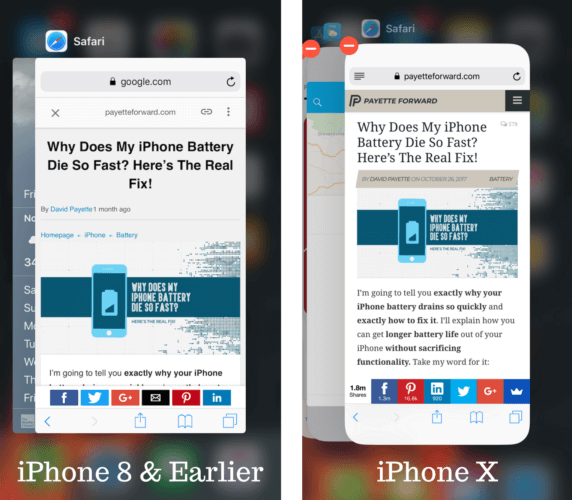
ตรวจสอบการอัปเดตซอฟต์แวร์
หากคุณใช้ iOS เวอร์ชันเก่าอาจเป็นสาเหตุที่ iPhone ของคุณไม่หยุดสั่น หากต้องการตรวจสอบการอัปเดตซอฟต์แวร์ให้เปิดการตั้งค่าแล้วแตะ ทั่วไป -> อัปเดตซอฟต์แวร์ . หากมีการอัปเดตซอฟต์แวร์ให้แตะ ดาวน์โหลดและติดตั้ง . หากไม่มีการอัปเดตซอฟต์แวร์แสดงว่า iPhone ของคุณเป็นรุ่นล่าสุดแล้ว
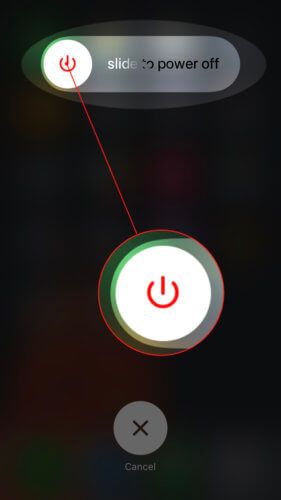
ปิดการสั่นทั้งหมดบน iPhone
คุณทราบหรือไม่ว่ามีวิธีปิดการสั่นทั้งหมดบน iPhone ของคุณ ถ้าคุณไปที่ การตั้งค่า -> การช่วยการเข้าถึง -> แตะ คุณสามารถปิดการสั่นสะเทือนทั้งหมดได้โดยปิดสวิตช์ที่อยู่ข้างๆ การสั่นสะเทือน .
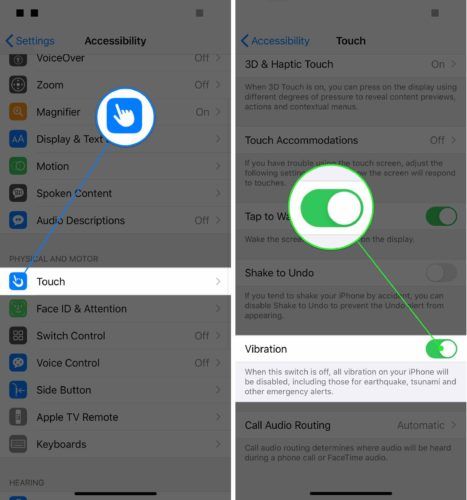
การปิดการสั่นทั้งหมดจะไม่ช่วยแก้ปัญหาสาเหตุที่แท้จริงว่าทำไม iPhone ของคุณถึงไม่หยุดสั่น ปัญหาอาจจะเริ่มเกิดขึ้นอีกครั้งทันทีที่คุณเปิดการสั่นสะเทือนอีกครั้ง นี่เทียบเท่ากับการใส่สายรัดช่วยในการตัดที่จำเป็นต้องเย็บจริงๆ!
หากต้องการแก้ไขปัญหาที่ลึกกว่าซึ่งอาจทำให้ iPhone ของคุณสั่นอยู่ให้ไปยังขั้นตอนต่อไป: การกู้คืน DFU
วาง iPhone ของคุณในโหมด DFU
การกู้คืน DFU เป็นการกู้คืนประเภทเดียวที่ลึกที่สุดที่สามารถทำได้บน iPhone เมื่อคุณทำให้ iPhone ของคุณอยู่ในโหมด DFU และกู้คืนรหัสทั้งหมดจะถูกลบและโหลดใหม่ซึ่งมีศักยภาพในการแก้ไขปัญหาซอฟต์แวร์ที่ลึกมาก ดูคำแนะนำทีละขั้นตอนเพื่อเรียนรู้ วิธีทำให้ iPhone ของคุณอยู่ในโหมด DFU !
ตัวเลือกการซ่อมแซม
หาก iPhone ของคุณยังไม่หยุดสั่นหลังจากที่คุณวางไว้ในโหมด DFU ปัญหาน่าจะเกิดจากปัญหาฮาร์ดแวร์ มอเตอร์สั่นซึ่งเป็นส่วนประกอบทางกายภาพที่ทำให้ iPhone ของคุณสั่นอาจทำงานผิดปกติ
หากคุณมีแผน AppleCare + สำหรับ iPhone ของคุณ กำหนดเวลานัดหมายที่ Apple Store และดูว่าพวกเขาทำอะไรให้คุณได้บ้าง เราขอแนะนำด้วย ชีพจร บริษัท ซ่อมตามความต้องการที่จะส่งช่างที่มีประสบการณ์ตรงมาหาคุณ!
การสั่นสะเทือนการสั่นสะเทือน
คุณแก้ไขปัญหาสำเร็จแล้วและ iPhone ของคุณไม่สั่นอีกต่อไป! ครั้งต่อไปที่ iPhone ของคุณจะไม่หยุดสั่นคุณจะรู้วิธีแก้ไขปัญหาอย่างแน่นอน หากคุณมีคำถามอื่น ๆ เกี่ยวกับ iPhone ของคุณอย่าลังเลที่จะแสดงความคิดเห็นถึงเราด้านล่าง
ขอบคุณที่อ่าน,
เดวิดแอล